ผู้ใช้ Windows 10 บางรายบ่นเกี่ยวกับปัญหาที่พวกเขาพบเมื่อพยายามถ่ายโอนไฟล์บางไฟล์จากอุปกรณ์สื่อแบบถอดได้ไปยังคอมพิวเตอร์ ตามผู้ใช้เหล่านี้ กระบวนการถ่ายโอนกำลังหยุดกลางคันและแสดงข้อความแสดงข้อผิดพลาด “ข้อผิดพลาดที่ไม่คาดคิดทำให้คุณไม่สามารถย้ายไฟล์ได้“. หากคุณกำลังประสบปัญหาที่คล้ายกัน ให้ลองแก้ไขปัญหาเหล่านี้และปัญหาจะได้รับการแก้ไขในเวลาไม่นาน
วิธีแก้ปัญหาเบื้องต้น-
1. เริ่มต้นใหม่ อุปกรณ์ของคุณ หลังจากรีบูตเครื่องคอมพิวเตอร์ ให้ตรวจสอบว่าข้อผิดพลาดได้รับการแก้ไขหรือไม่
2. ถอดปลั๊กอุปกรณ์ usb ออกจากคอมพิวเตอร์ของคุณ เสียบอุปกรณ์อีกครั้งกับพอร์ตอื่นของคอมพิวเตอร์ของคุณ ลองถ่ายโอนไฟล์อีกครั้ง
หากปัญหายังคงเกิดขึ้น ให้ลองใช้วิธีแก้ไขปัญหาเหล่านี้-
Fix-1 ตรวจสอบอุปกรณ์ usb ของคุณว่ามีข้อผิดพลาดหรือไม่-
หากอุปกรณ์เสียหายหรือมีไฟล์เสียที่ทำให้เกิดปัญหานี้ การซ่อมแซมอุปกรณ์จะช่วยแก้ปัญหาได้
1. ก่อนอื่นคุณต้องเปิด you File Explorer คลิกที่ "พีซีเครื่องนี้“.
2. คลิกขวา บนอุปกรณ์ USB และคลิกที่ “คุณสมบัติ“.

4. ใน ไดรฟ์ USB (F:) คุณสมบัติ หน้าต่างจากนั้นคุณต้องไปที่“เครื่องมือแท็บ”
5. เมื่อคุณเห็นว่า การตรวจสอบข้อผิดพลาด ส่วน คลิกที่ “ตรวจสอบ“.

6. จากนั้นคุณต้องคลิกที่ "ไดรฟ์ซ่อม“.

7. เมื่อกระบวนการซ่อมแซมสิ้นสุดลง ให้คลิกที่ “ปิด” เพื่อปิดหน้าต่างตรวจสอบข้อผิดพลาด

ตอนนี้ ให้ตรวจสอบว่าคุณสามารถถ่ายโอนไฟล์ใดๆ จากคอมพิวเตอร์ของคุณไปยังอุปกรณ์สื่อหรือในทางกลับกัน หากข้อผิดพลาดยังไม่ได้รับการแก้ไข ให้ดำเนินการแก้ไขต่อไป
Fix-2 เรียกใช้ rdpclip และ dwm ในฐานะผู้ดูแลระบบ-
Rdpclip และ dwm แอพพลิเคชั่นของ System32 โฟลเดอร์จัดการคลิปบอร์ดที่แชร์ระหว่างสื่อเก็บข้อมูลสองรายการ การเปิดตัวด้วยตนเองจะช่วยแก้ปัญหาของคุณ -
1. กด ปุ่ม Windows+R เพื่อเปิด วิ่ง หน้าต่าง.
2. ในการเปิด System32 โฟลเดอร์บนคอมพิวเตอร์ของคุณ คัดลอกวาง ที่อยู่นี้แล้วกด ป้อน
C:\Windows\System32

3. ตอนนี้ที่มุมซ้ายให้คลิกที่ ค้นหา กล่องและพิมพ์ “rdpclip“.
4. จากผลการค้นหา คลิกขวา บน "rdpclip” สมัครแล้วคลิกที่ “เรียกใช้ในฐานะผู้ดูแลระบบ”.
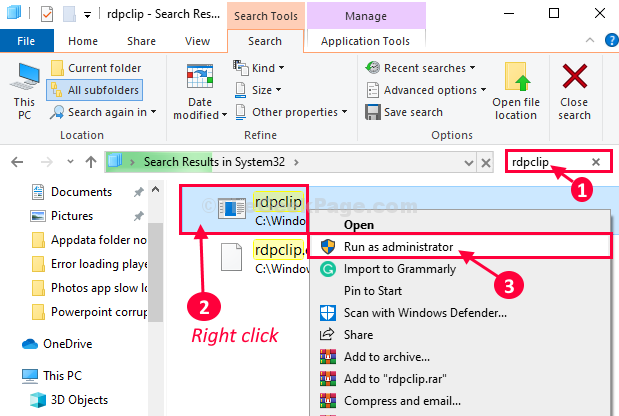
5. วิธีเดียวกัน ให้พิมพ์. อีกครั้ง ค้นหา กล่อง “dwm“.
6. ในผลการค้นหา ให้คลิกขวาที่ “dwm” สมัครแล้วคลิกที่ “เรียกใช้ในฐานะผู้ดูแลระบบ” เพื่อเรียกใช้บนคอมพิวเตอร์ของคุณ
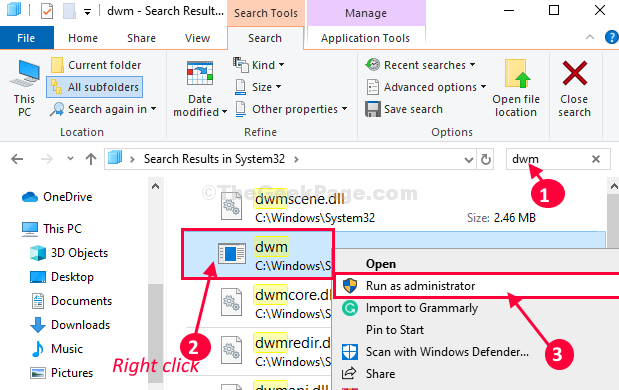
ปิด File Explorer หน้าต่าง.
เปิด File Explorer หน้าต่างอีกครั้ง ลองเรียกใช้แอปพลิเคชันอีกครั้งบนคอมพิวเตอร์ของคุณ
Fix-3 ล้างคลิปบอร์ดจาก CMD-
หากไม่มีอะไรได้ผลในแบบฟอร์มของคุณ การล้างคลิปบอร์ดในคอมพิวเตอร์จะช่วยแก้ปัญหานี้ได้
1. คลิกที่ ค้นหา กล่องแล้วพิมพ์ “cmd“.
2. ตอนนี้ คลิกขวาที่ “พร้อมรับคำสั่ง” จากนั้นคลิกที่ “เรียกใช้ในฐานะผู้ดูแลระบบ“.

พร้อมรับคำสั่ง หน้าต่างจะเปิดขึ้น
3. ตอนนี้ สำเนา คำสั่งนี้และ วาง มันใน พร้อมรับคำสั่ง หน้าต่างแล้วกด ป้อน.
cmd /c "ปิดเสียงสะท้อน | คลิป"
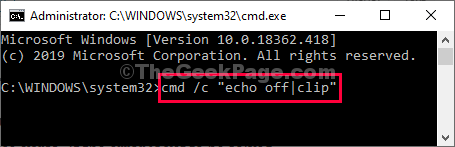
หลังจากรันคำสั่งนี้แล้วให้ปิด close พร้อมรับคำสั่ง หน้าต่าง.
รีบูต คอมพิวเตอร์ของคุณ.
หลังจากรีบูต คุณจะสามารถถ่ายโอนไฟล์ได้โดยไม่มีปัญหาใดๆ เพิ่มเติม
Fix-4 ทำ Disk Cleanup-
บางครั้งไฟล์ชั่วคราวบนดิสก์ของคุณอาจทำให้เกิดปัญหานี้
1. กด Windows+R.
2. ตอนนี้ คัดลอกวาง คำสั่งนี้ “cleanmgr / ดิสก์ต่ำ” ใน วิ่ง และตี ป้อน.

การล้างข้อมูลบนดิสก์ หน้าต่างจะเปิดขึ้น
3. ใน การล้างข้อมูลบนดิสก์: การเลือกไดรฟ์ หน้าต่าง, คลิกที่ดรอปดาวน์ “ไดรฟ์:” และเลือกไดรฟ์ Windows 10 ของคุณ
4. ตอนนี้คลิกที่ “ตกลง“.

5. เมื่อคุณเห็นว่า “ไฟล์ที่จะลบ:” ส่วนคุณจะต้อง ตรวจสอบ ทุกตัวเลือกในรายการ
6. จากนั้นคลิกที่ “ตกลง” เพื่อเริ่มกระบวนการล้างข้อมูลบนคอมพิวเตอร์ของคุณ

การล้างข้อมูลบนดิสก์ กระบวนการจะใช้เวลาสักครู่เพื่อล้างไฟล์ขยะจากระบบของคุณ
รีบูต คอมพิวเตอร์ของคุณและหลังจากรีบูตแล้ว ให้ลองถ่ายโอนไฟล์หรือโฟลเดอร์อีกครั้ง มันควรจะทำงานได้ดี
ปัญหาของคุณควรได้รับการแก้ไข
![5 สายต่อ USB ที่ดีที่สุดสำหรับเว็บแคม [คู่มือปี 2022]](/f/7c1ea7fb0ee6426e78f9058508bf959b.png?width=300&height=460)

